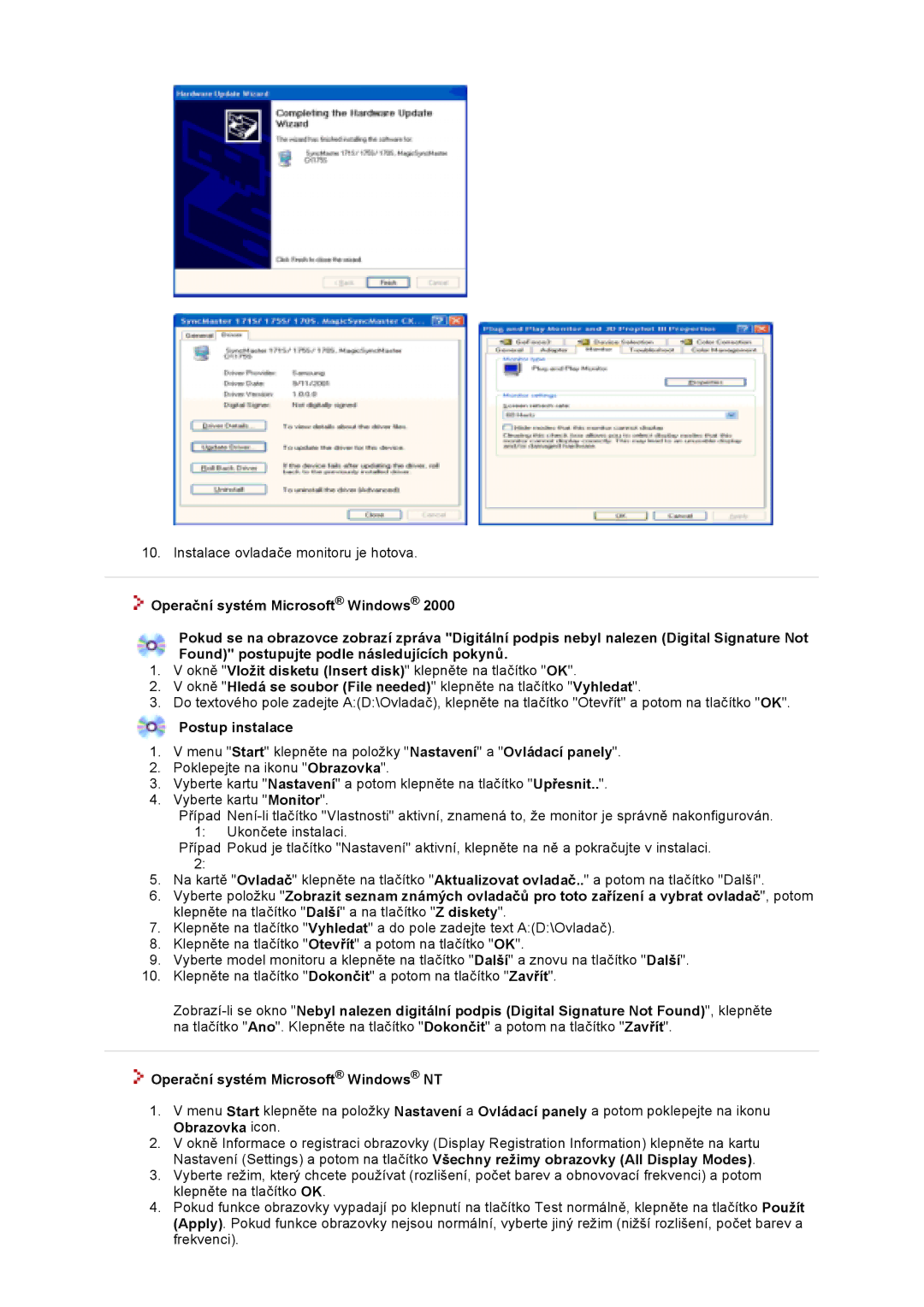10. Instalace ovladače monitoru je hotova.
![]() Operační systém Microsoft® Windows® 2000
Operační systém Microsoft® Windows® 2000
Pokud se na obrazovce zobrazí zpráva "Digitální podpis nebyl nalezen (Digital Signature Not Found)" postupujte podle následujících pokynů.
1.V okně "Vložit disketu (Insert disk)" klepněte na tlačítko "OK".
2.V okně "Hledá se soubor (File needed)" klepněte na tlačítko "Vyhledat".
3.Do textového pole zadejte A:(D:\Ovladač), klepněte na tlačítko "Otevřít" a potom na tlačítko "OK".
Postup instalace
1.V menu "Start" klepněte na položky "Nastavení" a "Ovládací panely".
2.Poklepejte na ikonu "Obrazovka".
3.Vyberte kartu "Nastavení" a potom klepněte na tlačítko "Upřesnit..".
4.Vyberte kartu "Monitor".
Případ
1:Ukončete instalaci.
Případ Pokud je tlačítko "Nastavení" aktivní, klepněte na ně a pokračujte v instalaci. 2:
5.Na kartě "Ovladač" klepněte na tlačítko "Aktualizovat ovladač.." a potom na tlačítko "Další".
6.Vyberte položku "Zobrazit seznam známých ovladačů pro toto zařízení a vybrat ovladač", potom klepněte na tlačítko "Další" a na tlačítko "Z diskety".
7.Klepněte na tlačítko "Vyhledat" a do pole zadejte text A:(D:\Ovladač).
8.Klepněte na tlačítko "Otevřít" a potom na tlačítko "OK".
9.Vyberte model monitoru a klepněte na tlačítko "Další" a znovu na tlačítko "Další".
10.Klepněte na tlačítko "Dokončit" a potom na tlačítko "Zavřít".
![]() Operační systém Microsoft® Windows® NT
Operační systém Microsoft® Windows® NT
1.V menu Start klepněte na položky Nastavení a Ovládací panely a potom poklepejte na ikonu Obrazovka icon.
2.V okně Informace o registraci obrazovky (Display Registration Information) klepněte na kartu Nastavení (Settings) a potom na tlačítko Všechny režimy obrazovky (All Display Modes).
3.Vyberte režim, který chcete používat (rozlišení, počet barev a obnovovací frekvenci) a potom klepněte na tlačítko OK.
4.Pokud funkce obrazovky vypadají po klepnutí na tlačítko Test normálně, klepněte na tlačítko Použít (Apply). Pokud funkce obrazovky nejsou normální, vyberte jiný režim (nižší rozlišení, počet barev a frekvenci).